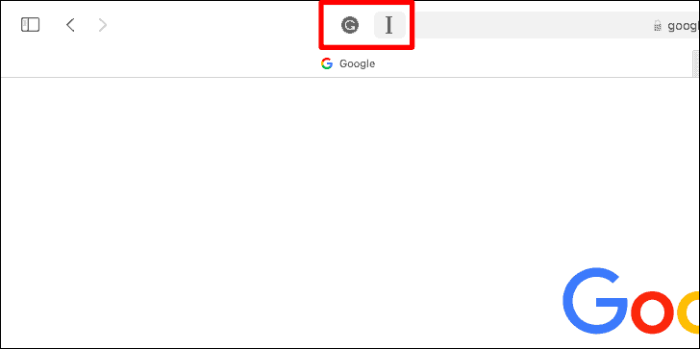Få ut det mesta av Safari
Tillägg utökar bokstavligen din webbläsares förmåga. De improviserar webbläsarens funktionalitet och lyfter den till en ny nivå. Det finns massor av Safari-tillägg som du kan installera direkt från App Store.
Installera Safari-tillägg
Öppna Safari på din Mac och klicka på "Safari"-knappen i den övre menyraden.
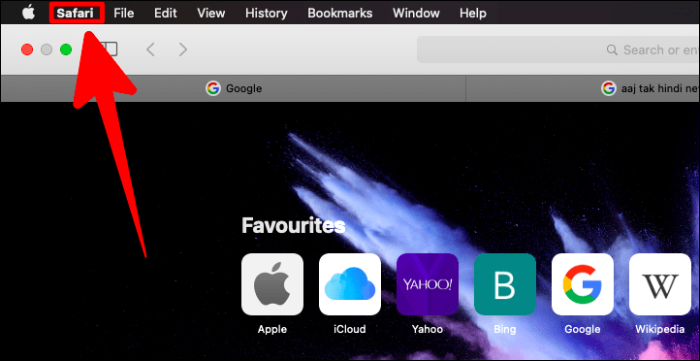
Välj "Safari Extensions" i rullgardinsmenyn.
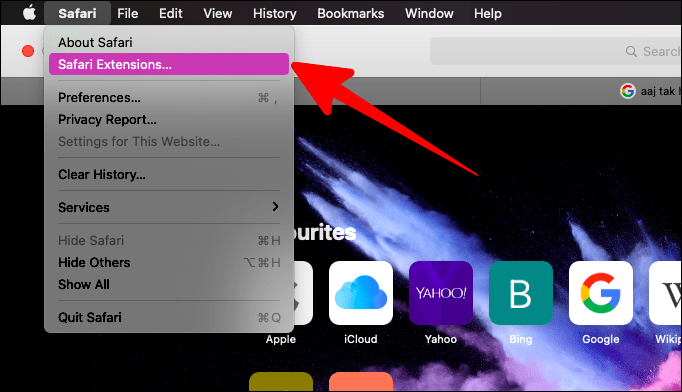
Detta skulle öppna en exklusiv "Safari Extensions"-sida i App Store.
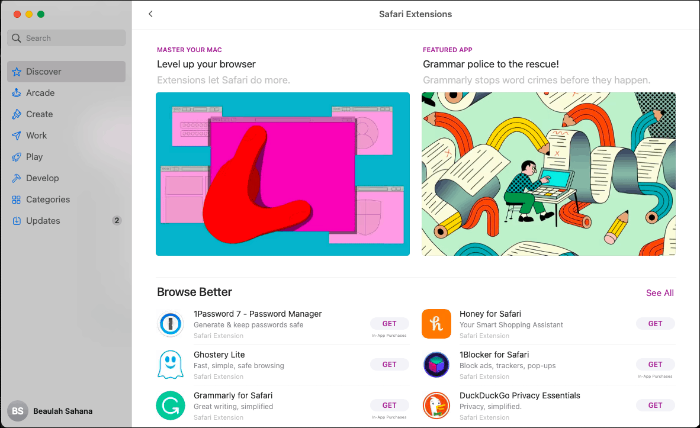
Sök efter tillägget du letar efter eller bläddra igenom listan över tillägg i App Store. När du har hittat tillägget du vill installera klickar du på dess namn för att se beskrivning och skärmdumpar av tillägget.
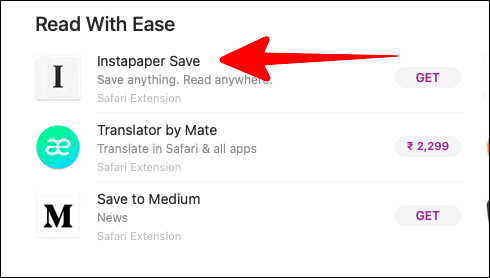
På tilläggsinformationssidan som öppnas härnäst klickar du på knappen "Hämta" när du har läst och förstått om tillägget.
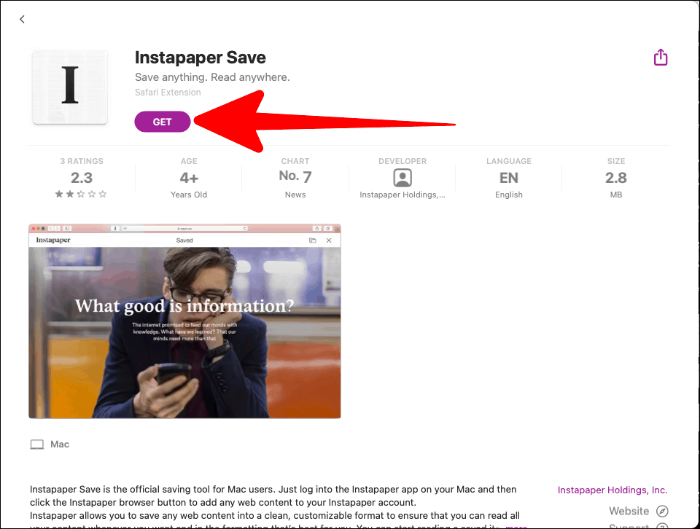
Klicka på knappen "Installera" i grönt som visas i stället för knappen "Hämta".
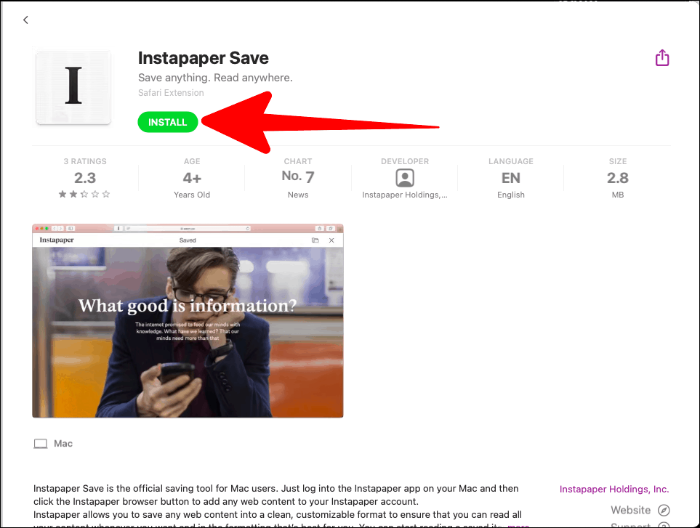
Aktivera Safari-tillägg
När tillägget har installerats, öppna "Safari-inställningar". Dra först ner Safari-menyn överst och klicka på knappen "Safari". Välj sedan "Inställningar".
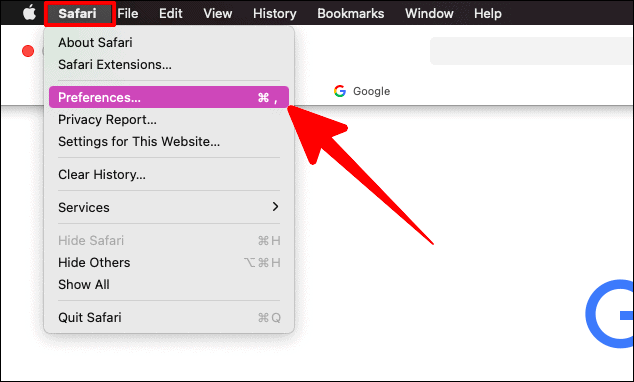
I fönstret Safari-inställningar klickar du på knappen "Extensions". Markera sedan rutan bredvid alla nyinstallerade tillägg som du vill aktivera.
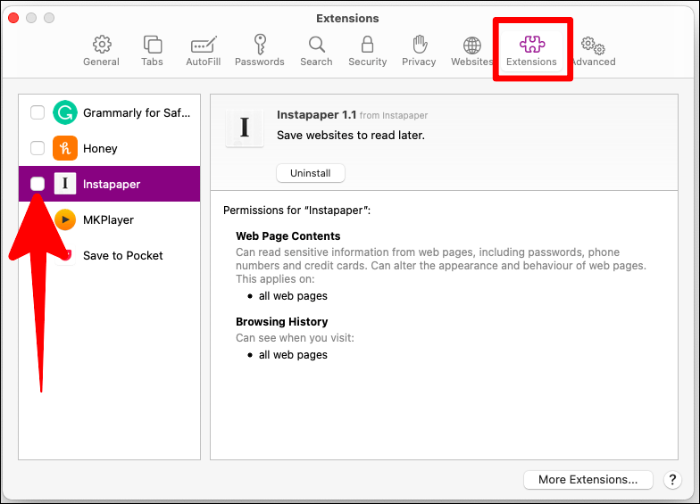
Du kommer nu att kunna se ikoner för alla installerade och aktiverade Safari-tillägg bredvid adressfältet i Safari.